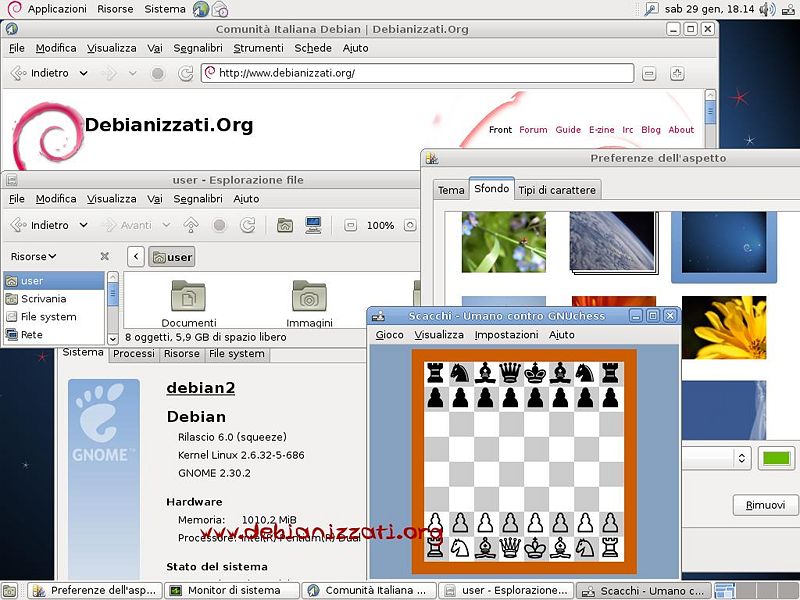Squeeze, installer grafico: differenze tra le versioni
(Nuova pagina: Lorem ipsum dolor sit amet, consectetur adipisicing elit, sed do eiusmod tempor incididunt ut labore et dolore magna aliqua. Esempio.png Ut enim ad minim veniam, quis nostrud exercitat...) |
mNessun oggetto della modifica |
||
| (25 versioni intermedie di 4 utenti non mostrate) | |||
| Riga 1: | Riga 1: | ||
{{Template:Installazione | |||
|precedente=Squeeze, installer di default | |||
|successivo=Squeeze, installer CD/DVD | |||
}} | |||
{{Versioni compatibili|ONLY|Squeeze}} | |||
== Premessa == | |||
Questa sequenza di screenshot riguarda l'installazione di Squeeze in modalità grafica, inoltre è dato per scontato che l'utente possieda già un supporto adeguatamente configurato per avviare l'installazione (in caso contrario si veda la guida principale dedicata alla fase di preparazione).<br /> | |||
Per redigere questa guida si è utilizzato un supporto contenente un immagine di tipo "netinst" così che durante l'installazione tutti i pacchetti, tranne quelli costituenti il sistema base, siano scaricati al volo da internet risultando pertanto immediatamente aggiornati all'ultima versione disponibile.<br /> | |||
Evidentemente questo beneficio si paga con la necessità di possedere una connessione internet veloce, onde evitare di impiegare tempi biblici per terminare l'installazione.<br /> | |||
Questa guida è valida indipendentemente dall'ambiente grafico che l'utente andrà ad installare (GNOME, KDE, XFCE, ecc.) | |||
== Avvio installazione == | |||
[[Immagine:Squeeze_gr1.jpg| | {|cellpadding="11" | ||
| [[Immagine:Squeeze_gr1.jpg|500px|Schermata iniziale]] | |||
| [[Immagine:Squeeze_gr2.jpg|500px|Con i tasti freccia si naviga il menù]] | |||
|- | |||
| [[Immagine:Squeeze_gr3.jpg|500px|Le funzioni avanzate dell'installer]] | |||
| [[Immagine:Squeeze_gr4.jpg|500px|Eventuale selezione di un DE diverso da quello di default: Gnome]] | |||
|- | |||
| [[Immagine:Squeeze_gr5.jpg|500px|Selezione per una installazione grafica]] | |||
|} | |||
== Configurazione della lingua == | |||
[[Immagine: | {|cellpadding="11" | ||
| [[Immagine:Squeeze_gr6.jpg|500px|Selezionare la lingua]] | |||
|- | |||
| [[Immagine:Squeeze_gr7.jpg|500px|il Paese]] | |||
| [[Immagine:Squeeze_gr8.jpg|500px|La mappatura della tastiera]] | |||
|} | |||
== Configurazione della rete == | |||
[[Immagine: | {|cellpadding="11" | ||
| [[Immagine:Squeeze_gr9.jpg|500px|Immediatamente parte il rilevamento della rete via DHCP. e se funziona ci viene richiesto la sua configurazione, altrimenti per una configurazione manuale premere indietro]] | |||
|[[Immagine:Squeeze_gr15.jpg|500px|Se si vuole configurare la rete manualmente (link installare via CD/DVD)]] | |||
|- | |||
| [[Immagine:Squeeze_gr10.jpg|500px|Il dominio, se se ne ha uno, altrimenti lasciare bianco]] | |||
|} | |||
== Configurazione utenti == | |||
[[Immagine: | {|cellpadding="11" | ||
| [[Immagine:Squeeze_gr11.jpg|500px|Inserire la password di root, se no i privilegi di super utente saranno elargiti via "sudo"]] | |||
|- | |||
| [[Immagine:Squeeze_gr12.jpg|500px|Inserire il nome utente]] | |||
| [[Immagine:Squeeze_gr13.jpg|500px|La password]] | |||
|} | |||
== Partizionamento dischi == | |||
Questa è la fase di installazione che richiede maggior attenzione, in quanto le scelte fatte qui condizioneranno l'organizzazione finale dello spazio disponibile. Tralasciando l'installazione guidata qui si descrive una configurazione manuale che prevede la definizione di cinque partizioni dedicate: | |||
* Una non utilizzata da quest'installazione.<br /> | |||
* Due di '''swap'''.<br /> | |||
* Una per '''<code>/</code>'''.<br /> | |||
* Una per '''<code>/home</code>'''. | |||
Creare configurazioni personalizzate non è difficile, ma naturalmente in tal caso all'utente si richiede prima di comprendere almeno a grandi linee la struttura del filesystem di Linux; per gli utenti interessati sono presenti anche due specifiche guide dedicate a due semplici configurazioni di LVM e RAID (si veda menù di inizio pagina). | |||
{|cellpadding="11" | |||
| [[Immagine:Squeeze_gr14.jpg|500px|Inizio del programma di partizionamento]] | |||
| [[Immagine:Squeeze_gr16.jpg|500px|Selezionare il tipo di partizionamento]] | |||
|- | |||
| [[Immagine:Squeeze_gr17.jpg|500px|Ora si cancelleranno alcune partizioni e si ne creeranno altre per poter installare Debian]] | |||
| [[Immagine:Squeeze_gr18.jpg|500px|Continuare...]] | |||
|- | |||
| [[Immagine:Squeeze_gr19.jpg|500px|....]] | |||
| [[Immagine:Squeeze_gr20.jpg|500px|....]] | |||
|- | |||
| [[Immagine:Squeeze_gr21.jpg|500px|....]] | |||
| [[Immagine:Squeeze_gr22.jpg|500px|....]] | |||
|- | |||
| [[Immagine:Squeeze_gr23.jpg|500px|....]] | |||
| [[Immagine:Squeeze_gr24.jpg|500px|....]] | |||
|- | |||
| [[Immagine:Squeeze_gr25.jpg|500px|....]] | |||
| [[Immagine:Squeeze_gr26.jpg|500px|....]] | |||
|- | |||
| [[Immagine:Squeeze_gr27.jpg|500px|....]] | |||
| [[Immagine:Squeeze_gr28.jpg|500px|....]] | |||
|- | |||
| [[Immagine:Squeeze_gr29.jpg|500px|....]] | |||
| [[Immagine:Squeeze_gr30.jpg|500px|....]] | |||
|- | |||
| [[Immagine:Squeeze_gr31.jpg|500px|....]] | |||
| [[Immagine:Squeeze_gr32.jpg|500px|....]] | |||
|- | |||
| [[Immagine:Squeeze_gr33.jpg|500px|....]] | |||
| [[Immagine:Squeeze_gr34.jpg|500px|....]] | |||
|} | |||
== Configurazione APT, selezione e installazione programmi == | |||
{|cellpadding="11" | |||
| [[Immagine:Squeeze_gr35.jpg|500px|Inizia il processo di formattazione e l'installazione del sistema base]] | |||
| [[Immagine:Squeeze_gr36.jpg|500px|....]] | |||
|- | |||
| [[Immagine:Squeeze_gr37.jpg|500px|Selezionare il mirror]] | |||
| [[Immagine:Squeeze_gr38.jpg|500px|sceglierne uno]] | |||
|- | |||
| [[Immagine:Squeeze_gr39.jpg|500px|Inizia lo scaricamento dei pacchetti]] | |||
| [[Immagine:Squeeze_gr41.jpg|500px|Se si vuole partecipare al popularity contest]] | |||
|- | |||
| [[Immagine:Squeeze_gr42.jpg|500px|Selezionare i task da installare]] | |||
| [[Immagine:Squeeze_gr43.jpg|500px|Inizia lo scaricamento dei pacchetti, in questo caso l'ambiente grafico Gnome]] | |||
|- | |||
| [[Immagine:Squeeze_gr44.jpg|500px|Installati i pacchetti viene richiesta l'installazione di GRUB]] | |||
| [[Immagine:Squeeze_gr45.jpg|500px|Configurare l'orologio di sistema]] | |||
|} | |||
[[Immagine: | == Riavvio e prima esecuzione == | ||
{|cellpadding="11" | |||
| [[Immagine:Squeeze_gr46.jpg|500px|Fatto, ora rimuovere il supporto e riavviare]] | |||
| [[Immagine:Squeeze_gr47.jpg|500px|Il boot di GRUB]] | |||
|- | |||
| [[Immagine:Squeeze_gr48.jpg|500px|Fare il login]] | |||
| [[Immagine:Squeeze_gr49.jpg|500px|Ora si è in Debian...]] | |||
|} | |||
[[Immagine:Squeeze_gr50.jpg|800px|center|Alcuni programmi...]] | |||
{{Autori | |||
|Autore = [[Utente:Xtow|Xtow]] | |||
|Verificata_da = | |||
: [[Utente:Wtf|Wtf]] | |||
: [[Utente:S3v|S3v]] | |||
|Numero_revisori = 2 | |||
}} | |||
[[Categoria:Installazione]] | |||
Versione attuale delle 11:54, 6 giu 2015
|
soltanto: Debian 6 "squeeze" |
Premessa
Questa sequenza di screenshot riguarda l'installazione di Squeeze in modalità grafica, inoltre è dato per scontato che l'utente possieda già un supporto adeguatamente configurato per avviare l'installazione (in caso contrario si veda la guida principale dedicata alla fase di preparazione).
Per redigere questa guida si è utilizzato un supporto contenente un immagine di tipo "netinst" così che durante l'installazione tutti i pacchetti, tranne quelli costituenti il sistema base, siano scaricati al volo da internet risultando pertanto immediatamente aggiornati all'ultima versione disponibile.
Evidentemente questo beneficio si paga con la necessità di possedere una connessione internet veloce, onde evitare di impiegare tempi biblici per terminare l'installazione.
Questa guida è valida indipendentemente dall'ambiente grafico che l'utente andrà ad installare (GNOME, KDE, XFCE, ecc.)
Avvio installazione
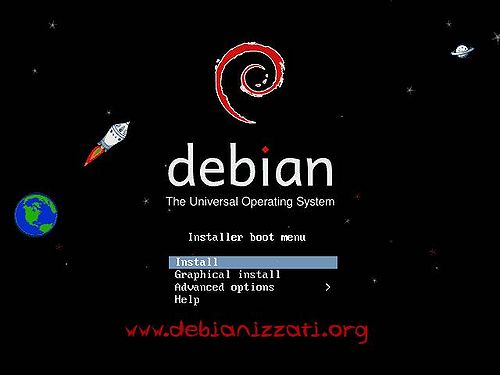
|
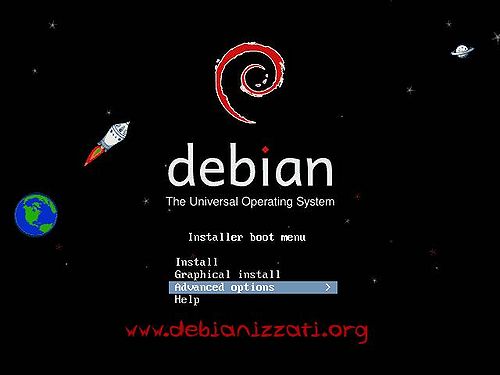
|
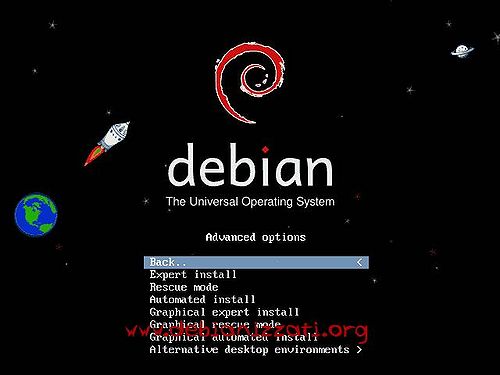
|
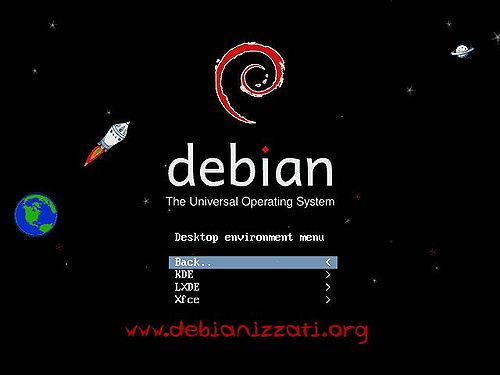
|
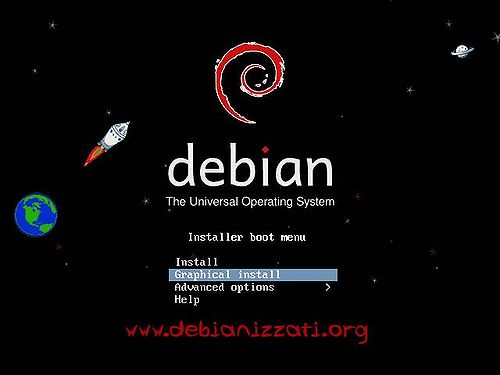
|
Configurazione della lingua
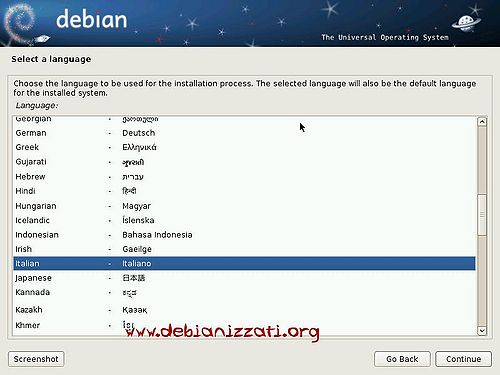
| |
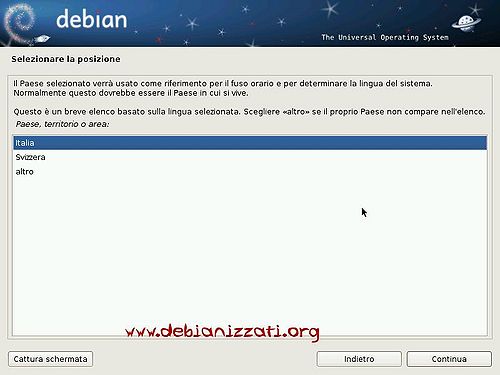
|
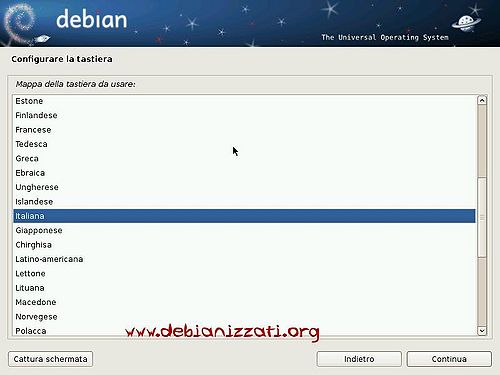
|
Configurazione della rete
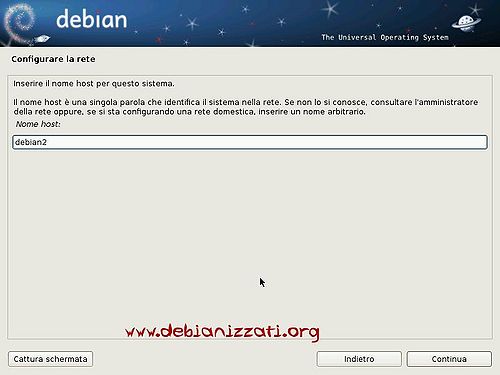
|
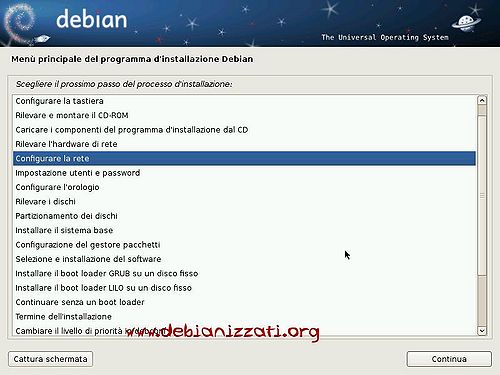
|
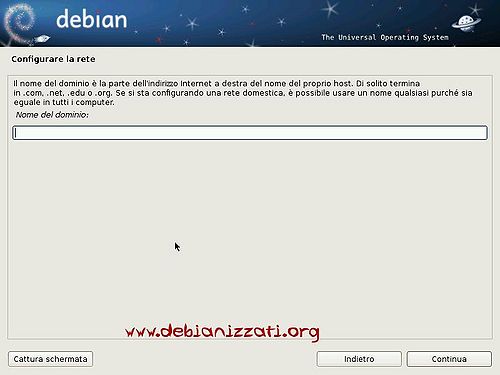
|
Configurazione utenti
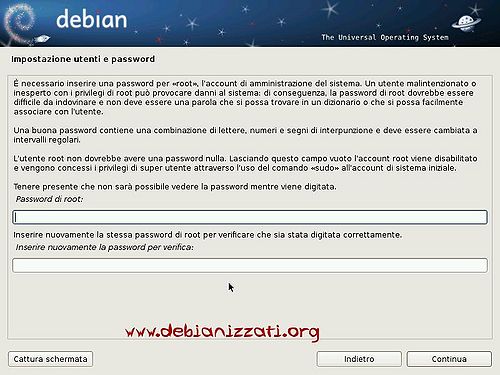
| |
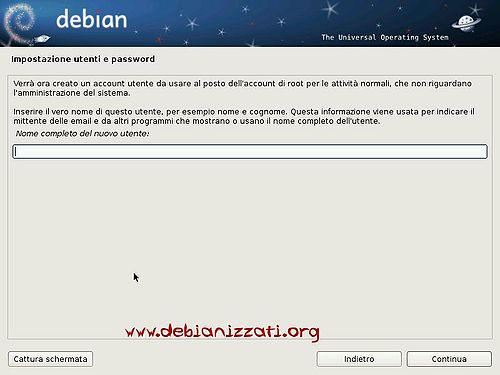
|

|
Partizionamento dischi
Questa è la fase di installazione che richiede maggior attenzione, in quanto le scelte fatte qui condizioneranno l'organizzazione finale dello spazio disponibile. Tralasciando l'installazione guidata qui si descrive una configurazione manuale che prevede la definizione di cinque partizioni dedicate:
- Una non utilizzata da quest'installazione.
- Due di swap.
- Una per
/. - Una per
/home.
Creare configurazioni personalizzate non è difficile, ma naturalmente in tal caso all'utente si richiede prima di comprendere almeno a grandi linee la struttura del filesystem di Linux; per gli utenti interessati sono presenti anche due specifiche guide dedicate a due semplici configurazioni di LVM e RAID (si veda menù di inizio pagina).

|
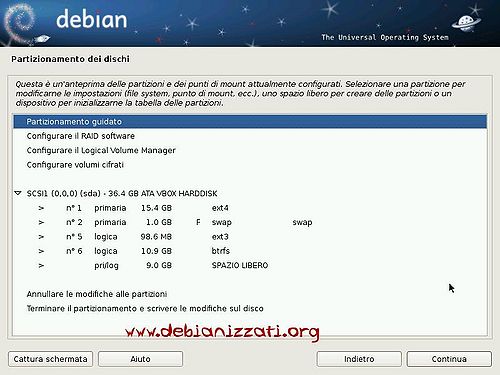
|
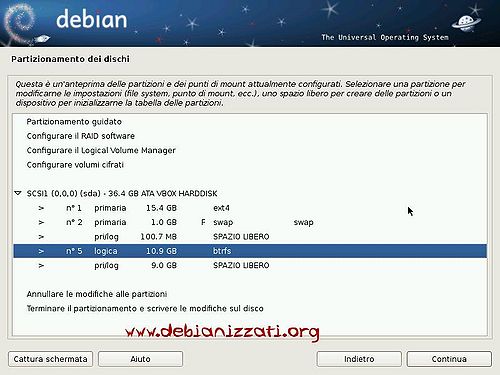
|
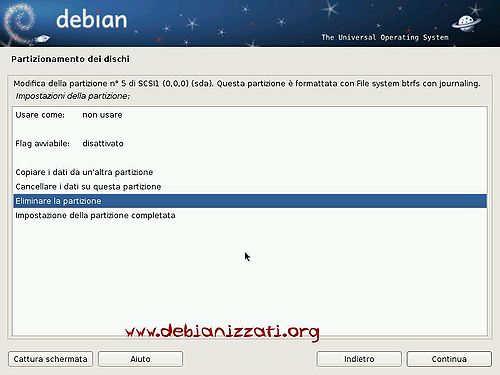
|

|
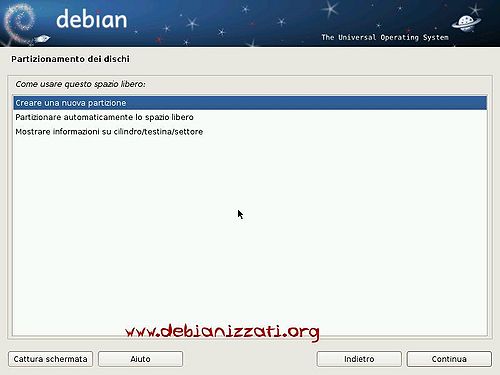
|
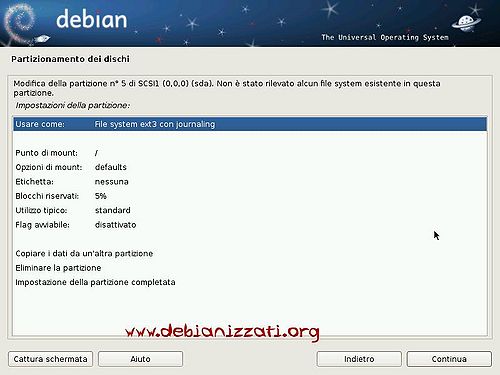
|
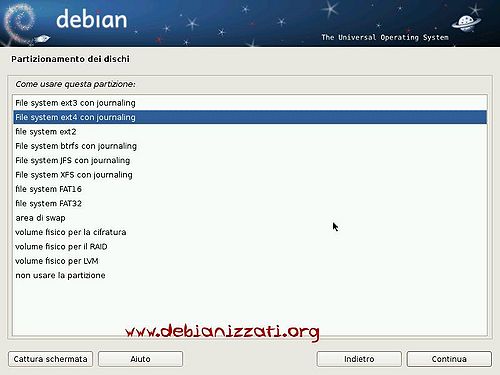
|
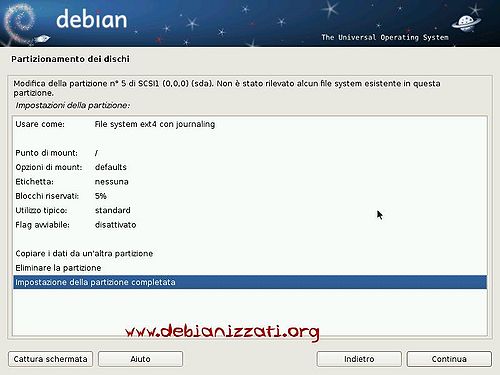
|
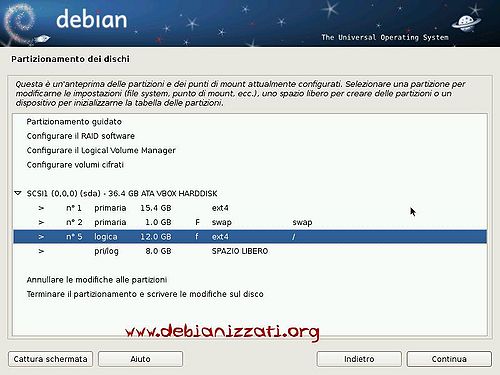
|
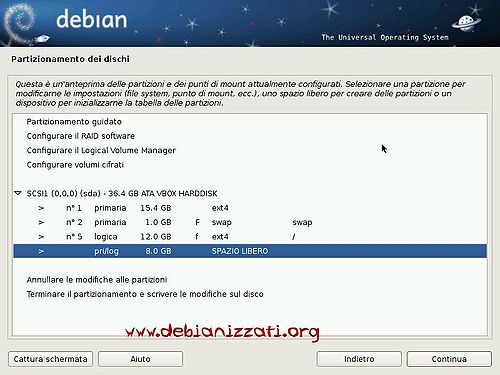
|
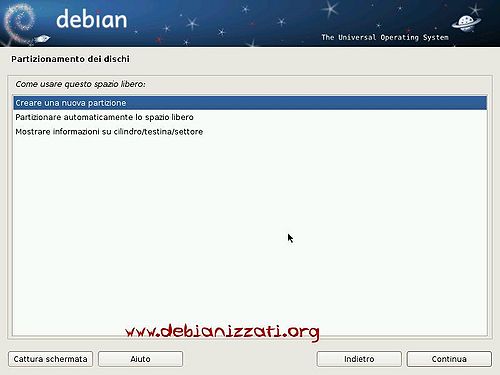
|
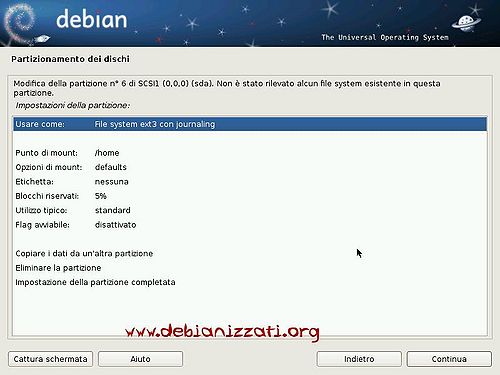
|
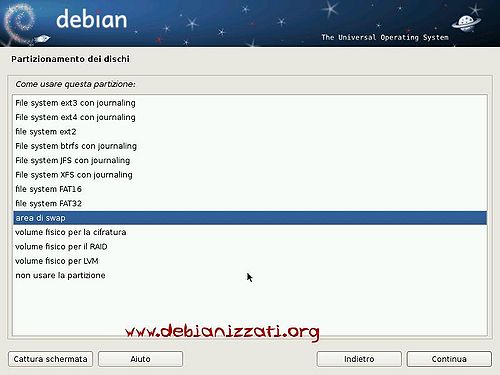
|
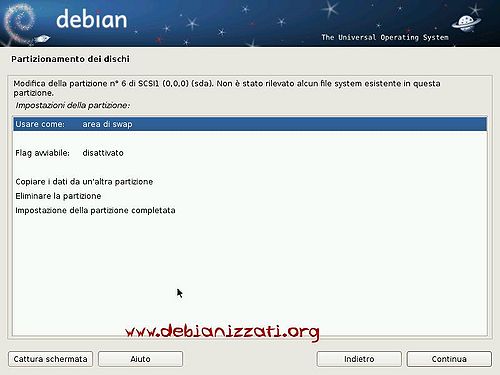
|
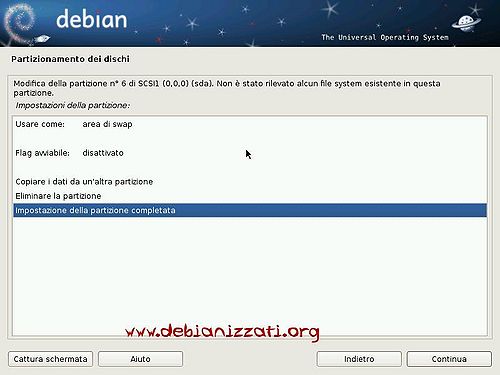
|
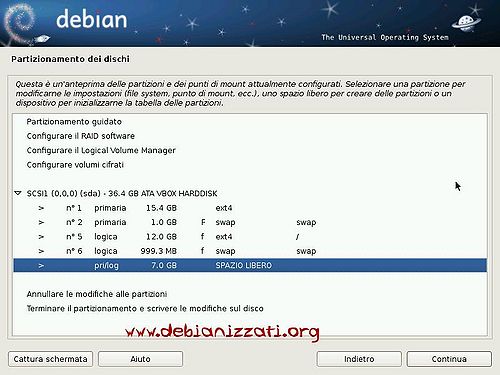
|
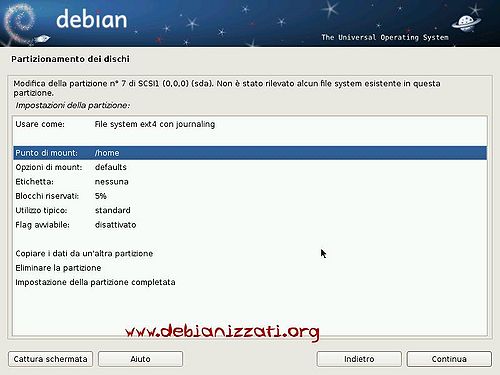
|
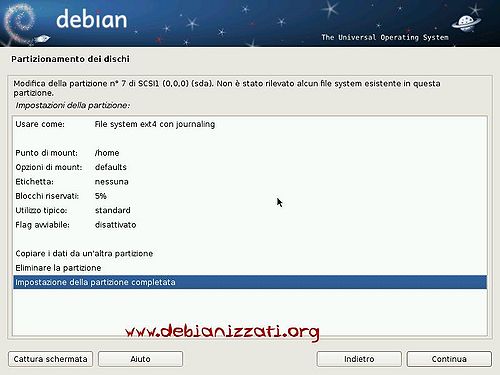
|

|
Configurazione APT, selezione e installazione programmi
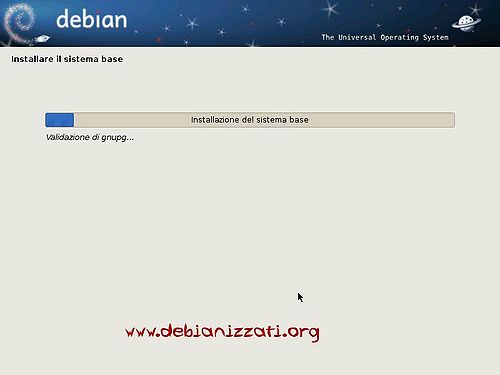
|
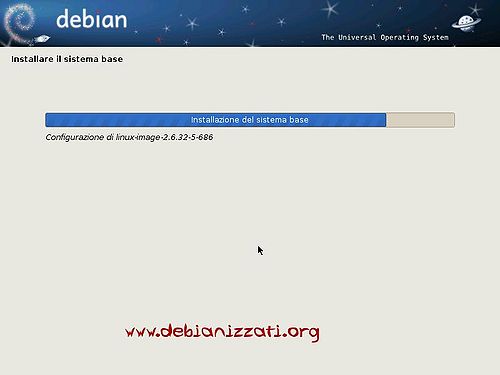
|
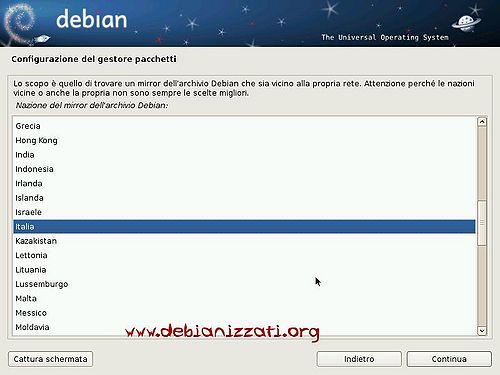
|
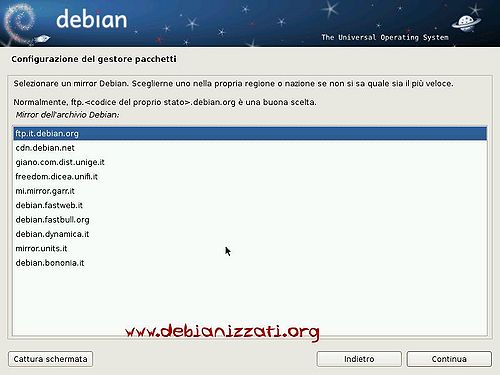
|
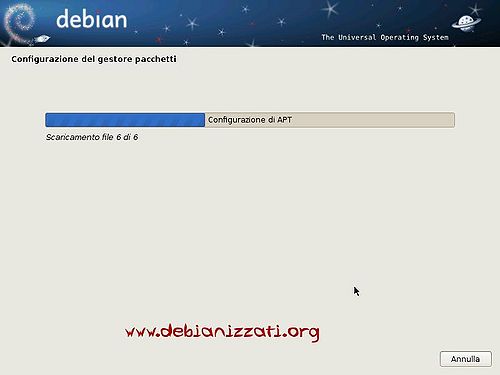
|
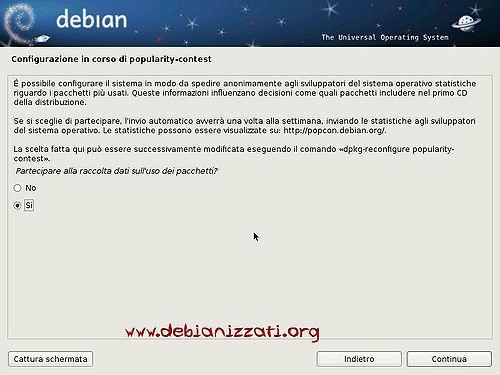
|
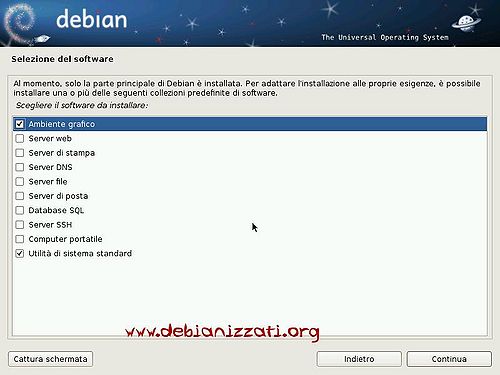
|

|
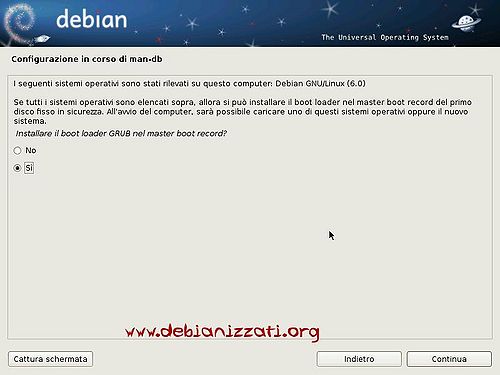
|
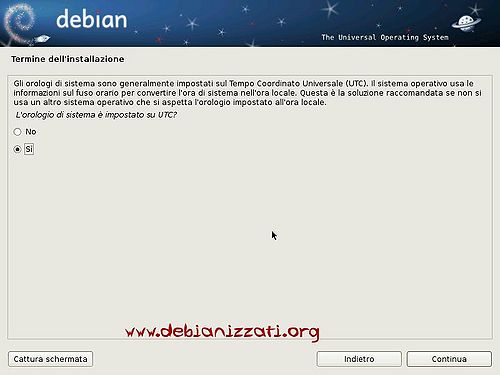
|
Riavvio e prima esecuzione

|
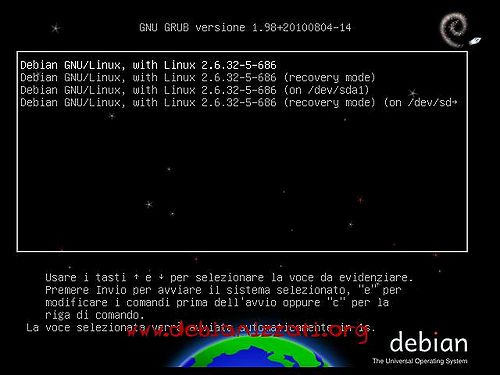
|
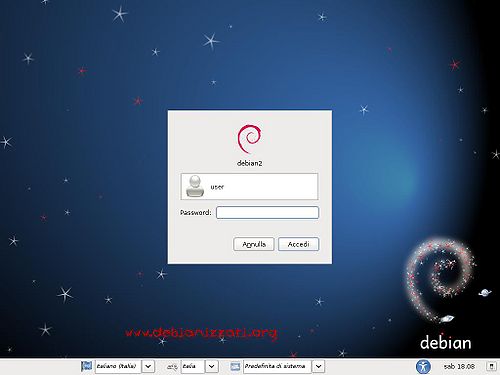
|
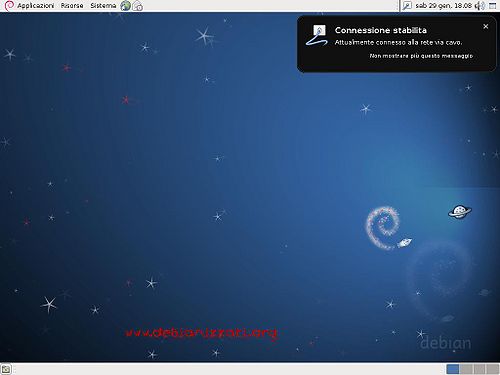
|
| Guida scritta da: Xtow |  Debianized 60% Debianized 60%
|
| Estesa da: | |
| Verificata da: | |
|
Verificare ed estendere la guida | Cos'è una guida Debianized | |